功能表及其功能
啟用「條碼列印」功能時,PCL/PS功能表中的BarDIMM和FreeScape功能表變為可用。
存取功能表
按照下面的步驟存取BarDIMM或FreeScape功能表。
1.
按  (設定/註冊)。
(設定/註冊)。
 (設定/註冊)。
(設定/註冊)。 2.
按[功能設定]→[印表機]→[印表機設定]。
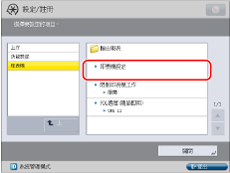
3.
按[Custom Settings](自訂設定)→按  或
或  直到出現[PCL]→按[PCL]。
直到出現[PCL]→按[PCL]。
 或
或  直到出現[PCL]→按[PCL]。
直到出現[PCL]→按[PCL]。 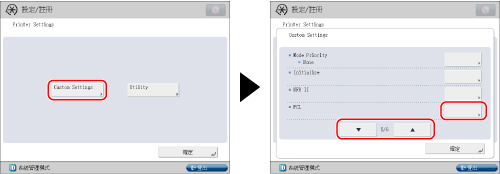
4.
按  或
或  直到出現[BarDIMM]或[FreeScape]→選擇[BarDIMM]或[FreeScape]。
直到出現[BarDIMM]或[FreeScape]→選擇[BarDIMM]或[FreeScape]。
 或
或  直到出現[BarDIMM]或[FreeScape]→選擇[BarDIMM]或[FreeScape]。
直到出現[BarDIMM]或[FreeScape]→選擇[BarDIMM]或[FreeScape]。 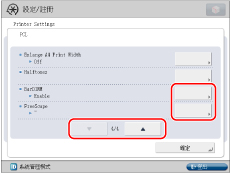
BarDIMM功能表
Enable(啟用)、Disable(禁用)*
利用此設定可以列印「條碼列印組件」支援的條碼。
若選擇[Enable](啟用),本機器從主機電腦接收到條碼命令時將生成條碼。
若選擇[Disable](禁用),即使從主機電腦傳送了條碼命令也不會生成條碼。
|
須知
|
|
要啟用BarDIMM功能表,必須啟動「條碼列印組件」。
不列印條碼時,確保禁用BarDIMM功能表。否則,可能會降低常規列印工作的處理速度。
|
|
注意
|
|
預設設定為[Disable](禁用)。若啟動「條碼列印組件」,預設設定變更為[Enable](啟用)。
只有啟用BarDIMM功能表,才會顯示[FreeScape]。
|
FreeScape功能表
Off(關閉)、~*、"、#、$、/、\、?、{、}、|
主機電腦不支援標準「轉義碼」時,可以指定用於條碼命令的AEC(替代轉義碼)。
|
注意
|
|
列印條碼前,確保啟用了「條碼列印」功能。
只有啟用BarDIMM功能表,才會顯示[FreeScape]。
啟用「條碼列印」功能時,「設定/註冊」螢幕的「組態頁」上會出現[BarDIMM]和[FreeScape]。
有關使用觸控面板顯示螢幕的詳細資訊,請參閱「功能表功能」。
可以從電腦使用本機器的「遠端使用者介面」功能指定設定。有關詳細資訊,請參閱「管理影印/列印工作」。
星號(*)表示預設設定。
|